eclipse-为阿里云maven仓库建立本地索引
1.手动下载索引文件
在浏览器地址栏访问如下地址:
https://repo1.maven.org/maven2/.index/
打开网页后,将滚动条拉到网页最底部,分别下载
nexus-maven-repository-index.gz和nexus-maven-repository-index.properties两个文件
2.将索引文件放入tomcat
将下载后的索引文件放入如下tomcat目录
(没有对应文件夹,请创建,tomcat目录请参考使用者本地路径)
D:\javawork\apache-tomcat-7.0.70\webapps\ROOT\nexus\content\groups\public\.index
提示:在windows电脑中,不能直接新建.index文件夹, 在所选目录下(即最后一个public目录)用cmd命令。
在最后一个public目录下,按住shift,鼠标右键,选择在此处打开Powershell窗口
输入如下命令
mkdir .index
3.修改本机hosts地址映射
进入如下目录
C:\Windows\System32\drivers\etc
选择记事本或其他工具打开hosts文件,在hosts文件的空白处添加如下配置并保存
127.0.0.1 maven.aliyun.com
如果不能保存请自行修改hosts文件的修改权限。
4.在eclipse中建立索引目录
修改tomcat启动端口为80,并启动tomcat。打开eclipse,按如下操作配置。
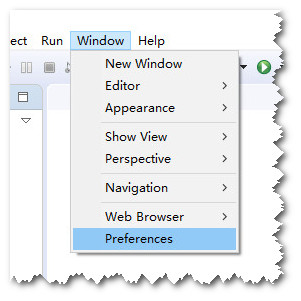
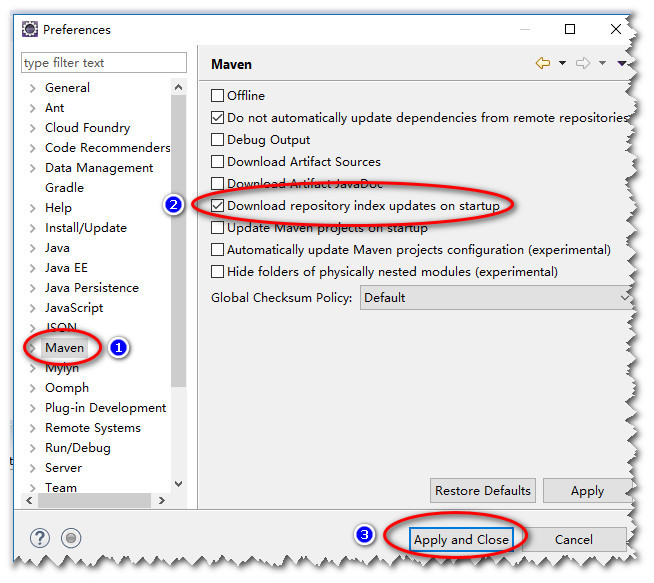
5.手动更新下载maven索引
当进行完第4步时,默认已经可以自动更新索引了(eclipse右下角出现运行标志)。
如果没有自动更新,请按如下步骤操作。
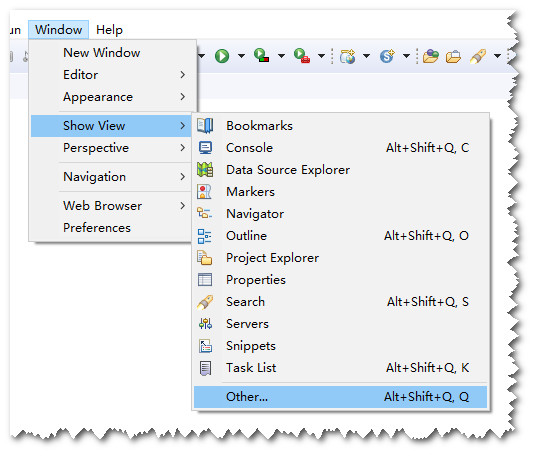
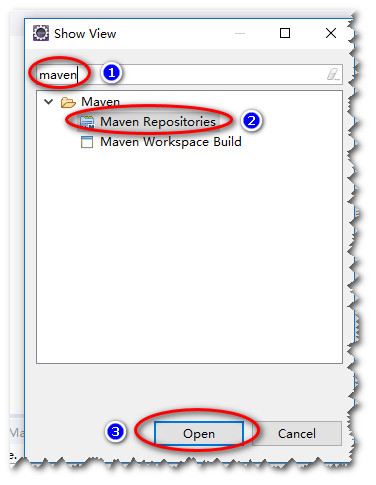
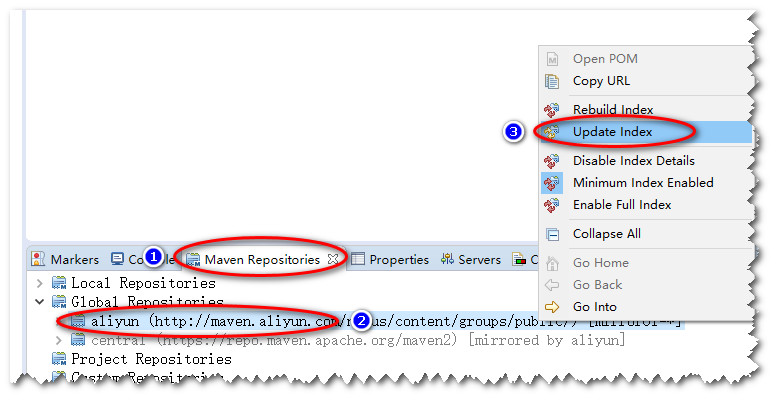
在更新索引时,可以看到eclipse窗口右下角在运行,别管它,经过漫长等待之后,会自动消失,就表示索引完毕了!可以关闭tomcat了。
6.将本机hosts地址映射复原(一定要做)
打开hosts文件,将之前第3步添加到hosts文件中的映射地址删除。
原文链接: https://marshucheng1.github.io/2017/01/17/eclipse-maven/